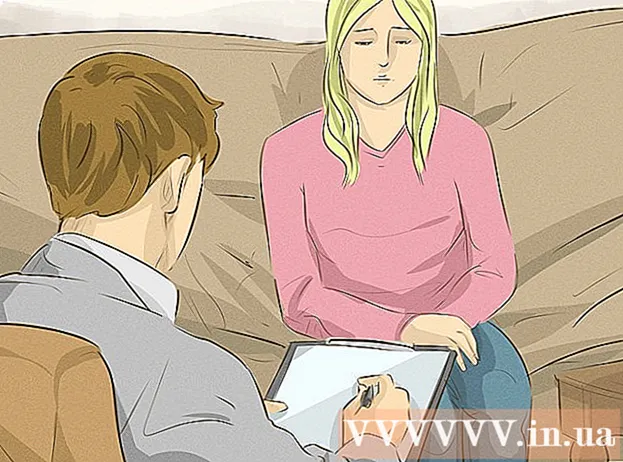مؤلف:
Sara Rhodes
تاريخ الخلق:
18 شهر فبراير 2021
تاريخ التحديث:
1 تموز 2024

المحتوى
- خطوات
- الطريقة 1 من 3: على الكمبيوتر
- الطريقة 2 من 3: على iPhone
- الطريقة الثالثة من 3: على جهاز Android
ستوضح لك هذه المقالة كيفية فتح قائمة بعناوين IP التي يمكنها الوصول إلى جهاز التوجيه الخاص بك. يمكن القيام بذلك على جهاز كمبيوتر يعمل بنظام Windows أو Mac OS X (عبر صفحة تكوين جهاز التوجيه) وعلى جهاز iPhone أو Android (باستخدام تطبيقات مخصصة).
خطوات
الطريقة 1 من 3: على الكمبيوتر
 1 اكتشف عنوان IP لجهاز التوجيه الخاص بك. لهذا:
1 اكتشف عنوان IP لجهاز التوجيه الخاص بك. لهذا: - شبابيك: افتح قائمة البداية
 ، انقر فوق "خيارات"
، انقر فوق "خيارات"  ، انقر على "الشبكة والإنترنت" ، وانقر على "عرض إعدادات الشبكة" ، وانتقل لأسفل إلى قسم "Wi-Fi" ولاحظ العنوان في سطر "البوابة الافتراضية".
، انقر على "الشبكة والإنترنت" ، وانقر على "عرض إعدادات الشبكة" ، وانتقل لأسفل إلى قسم "Wi-Fi" ولاحظ العنوان في سطر "البوابة الافتراضية". - ماك: افتح قائمة Apple
 ، انقر فوق تفضيلات النظام ، انقر فوق الشبكة ، في الجزء الأيمن ، انقر فوق الشبكة اللاسلكية الخاصة بك ، وانقر فوق خيارات متقدمة ، وانتقل إلى علامة التبويب TCP / IP ولاحظ العنوان في سطر جهاز التوجيه.
، انقر فوق تفضيلات النظام ، انقر فوق الشبكة ، في الجزء الأيمن ، انقر فوق الشبكة اللاسلكية الخاصة بك ، وانقر فوق خيارات متقدمة ، وانتقل إلى علامة التبويب TCP / IP ولاحظ العنوان في سطر جهاز التوجيه.
- شبابيك: افتح قائمة البداية
 2 افتح متصفح الويب الخاص بك. انقر نقرًا مزدوجًا فوق رمز متصفح الويب الخاص بك (على سبيل المثال
2 افتح متصفح الويب الخاص بك. انقر نقرًا مزدوجًا فوق رمز متصفح الويب الخاص بك (على سبيل المثال  جوجل كروم).
جوجل كروم).  3 انقر فوق شريط العنوان. يوجد في الجزء العلوي من النافذة.
3 انقر فوق شريط العنوان. يوجد في الجزء العلوي من النافذة. - إذا كان هناك أي نص في شريط العناوين ، فقم بإزالته أولاً.
 4 أدخل عنوان جهاز التوجيه الخاص بك. أدخل العنوان الذي وجدته في سطر البوابة الافتراضية (في نظام التشغيل Windows) أو جهاز التوجيه (في نظام التشغيل Mac) ، ثم انقر فوق ↵ أدخل.
4 أدخل عنوان جهاز التوجيه الخاص بك. أدخل العنوان الذي وجدته في سطر البوابة الافتراضية (في نظام التشغيل Windows) أو جهاز التوجيه (في نظام التشغيل Mac) ، ثم انقر فوق ↵ أدخل.  5 قم بتسجيل الدخول إلى صفحة تكوين جهاز التوجيه. أدخل اسم المستخدم وكلمة المرور ثم انقر فوق ↵ أدخل.
5 قم بتسجيل الدخول إلى صفحة تكوين جهاز التوجيه. أدخل اسم المستخدم وكلمة المرور ثم انقر فوق ↵ أدخل. - إذا لم تقم بتغيير اسم المستخدم وكلمة المرور الافتراضيين ، فابحث عنهما في حالة جهاز التوجيه أو في التعليمات الخاصة به.
 6 ابحث عن قائمة بالأجهزة المتصلة. يعتمد موقع القائمة على طراز جهاز التوجيه ، لذا قم بمراجعة علامات التبويب الإعدادات ، والإعدادات المتقدمة ، والحالة ، والاتصالات.
6 ابحث عن قائمة بالأجهزة المتصلة. يعتمد موقع القائمة على طراز جهاز التوجيه ، لذا قم بمراجعة علامات التبويب الإعدادات ، والإعدادات المتقدمة ، والحالة ، والاتصالات. - تحتوي بعض أجهزة التوجيه على هذه القائمة ضمن اتصالات DHCP أو الاتصالات اللاسلكية.
 7 اعرض قائمة الأجهزة المتصلة. الأجهزة المدرجة متصلة حاليًا بجهاز التوجيه الخاص بك وبالتالي فهي تستخدم شبكتك.
7 اعرض قائمة الأجهزة المتصلة. الأجهزة المدرجة متصلة حاليًا بجهاز التوجيه الخاص بك وبالتالي فهي تستخدم شبكتك. - تعرض العديد من أجهزة التوجيه أيضًا الأجهزة التي كانت متصلة بالموجه في الماضي (ولكنها غير متصلة حاليًا). عادة ما تكون هذه الأجهزة باللون الرمادي أو يتم تمييزها على أنها غير متصلة.
الطريقة 2 من 3: على iPhone
 1 قم بتثبيت تطبيق Fing. هذا تطبيق مجاني يبحث عن جميع الأجهزة المتصلة بشبكتك ويعرضها. لتثبيته ، اتبع الخطوات التالية:
1 قم بتثبيت تطبيق Fing. هذا تطبيق مجاني يبحث عن جميع الأجهزة المتصلة بشبكتك ويعرضها. لتثبيته ، اتبع الخطوات التالية: - افتح متجر التطبيقات
 ;
; - انقر فوق "بحث" ؛
- اضغط على شريط البحث ؛
- أدخل الاصبع وانقر على "بحث" ؛
- اضغط على "تنزيل" على يمين "Fing" ؛
- عند المطالبة ، أدخل كلمة مرور معرف Apple الخاص بك أو انقر فوق مستشعر Touch ID.
- افتح متجر التطبيقات
 2 تشغيل Fing. انقر فوق فتح في متجر التطبيقات أو انقر فوق رمز تطبيق Fing باللونين الأزرق والأبيض على الشاشة الرئيسية.
2 تشغيل Fing. انقر فوق فتح في متجر التطبيقات أو انقر فوق رمز تطبيق Fing باللونين الأزرق والأبيض على الشاشة الرئيسية.  3 انتظر حتى يتم عرض قائمة عناوين IP على الشاشة. بمجرد إطلاق التطبيق ، سيبدأ فورًا في البحث عن عناوين IP للأجهزة المتصلة ، ولكن قد يستغرق ذلك عدة دقائق.
3 انتظر حتى يتم عرض قائمة عناوين IP على الشاشة. بمجرد إطلاق التطبيق ، سيبدأ فورًا في البحث عن عناوين IP للأجهزة المتصلة ، ولكن قد يستغرق ذلك عدة دقائق.  4 راجع قائمة عناوين IP. افعل ذلك عندما تظهر على الشاشة لترى الأجهزة المتصلة بجهاز التوجيه الخاص بك.
4 راجع قائمة عناوين IP. افعل ذلك عندما تظهر على الشاشة لترى الأجهزة المتصلة بجهاز التوجيه الخاص بك. - إذا انتظرت بضع دقائق ، فبدلاً من بعض (أو كل) عناوين IP ، سيعرض التطبيق الأسماء والشركات المصنعة للأجهزة المقابلة.
الطريقة الثالثة من 3: على جهاز Android
 1 قم بتثبيت تطبيق Network Utilities. هذا تطبيق مجاني يبحث عن جميع الأجهزة المتصلة بشبكتك ويعرضها. لتثبيته ، اتبع الخطوات التالية:
1 قم بتثبيت تطبيق Network Utilities. هذا تطبيق مجاني يبحث عن جميع الأجهزة المتصلة بشبكتك ويعرضها. لتثبيته ، اتبع الخطوات التالية: - افتح متجر Play
 ;
; - اضغط على شريط البحث ؛
- أدخل مرافق الشبكة;
- انقر فوق "بحث" ؛
- انقر فوق رمز تطبيق Network Utilities ، والذي يشبه الكرات الصفراء على خلفية رمادية ؛
- انقر فوق تثبيت.
- افتح متجر Play
 2 ابدأ أدوات الشبكة. انقر فوق فتح في متجر Play أو انقر فوق رمز تطبيق Network Utilities باللون الأصفر الرمادي في درج التطبيق.
2 ابدأ أدوات الشبكة. انقر فوق فتح في متجر Play أو انقر فوق رمز تطبيق Network Utilities باللون الأصفر الرمادي في درج التطبيق.  3 انقر فوق السماحعندما يُطلب منك ذلك. ستصل أدوات الشبكة إلى الإعدادات اللاسلكية الخاصة بك.
3 انقر فوق السماحعندما يُطلب منك ذلك. ستصل أدوات الشبكة إلى الإعدادات اللاسلكية الخاصة بك.  4 مقبض الأجهزة المحلية (الأجهزة المحلية). يوجد على الجانب الأيسر من الشاشة.
4 مقبض الأجهزة المحلية (الأجهزة المحلية). يوجد على الجانب الأيسر من الشاشة. - إذا كنت لا ترى هذا الخيار ، فاضغط أولاً على "☰" في الزاوية اليسرى العليا من الشاشة.
 5 راجع قائمة عناوين IP التي تظهر على الشاشة. يشير كل عنوان من هذه العناوين إلى جهاز معين متصل حاليًا بشبكتك.
5 راجع قائمة عناوين IP التي تظهر على الشاشة. يشير كل عنوان من هذه العناوين إلى جهاز معين متصل حاليًا بشبكتك. - إذا انتظرت بضع دقائق ، فبدلاً من بعض (أو كل) عناوين IP ، سيعرض التطبيق الأسماء والشركات المصنعة للأجهزة المقابلة.